Mit der Firmware Version MT7-L09C432B560 wird seit gestern das nächste Android 6 Marshmallow / EMUI 4.0 Update für das immer noch sehr beliebte Huawei Mate 7 verteilt. Mit diesem Update kommen nicht nur die neuesten Sicherheitspatches für Android vom 1.Mai 2016 auf dein Mate 7, sondern wurden zugleich auch ein paar Systemoptimierungen vorgenommen und Bugs behoben.
Changelog vom Firmware Update – B560
- Reduziert den Verbrauch von internem Speicherplatz durch das System und vergrößert somit den verfügbaren Speicher für den Benutzer
- Probleme hinsichtlich des Stromverbrauchs durch verschiedene Apps wurde behoben
- Behebt das Problem das der Regisseur-Modus nicht verfügbar war
- Behebt das Problem das die Google Now on Tap-App nicht funktioniert
- Behebt ein Problem im europäischem Kalender wo die Anzahl der Tage in einem Monat falsch angezeigt werden
- Behebt ein Problem, bei dem die Navigationsleiste im unteren Bereich weiß und unscharf wird, wenn ein Video im Querformat abgespielt wird
- Behebt das Problem das einige WMV Videos ohne Ton abgespielt werden
- Behebt das Problem das MMS bei einigen Betreibern nicht gesendet werden können
Firmware Update Anleitung
Wir haben das Update der B560 für euch sowohl als OTA und auch als Full Version sichern können. Für das 118MB große OTA Update der B560 ist zwingend die Firmware MT7-L09C432B522 erforderlich. Für das 1,21GB große Full Update kann jede vorherige Frimware als Ausgangsfirmware genutzt werden. Wichtig: Da es bei jedem Update dazu kommen kann das deine Daten gelöscht werden, empfehlen wir dir mit der Huawei Datensicherungs App ein Backup anzulegen. Falls ihr nicht wisst wie eine Datensicherung funktioniert, schaut einfach in unsere Anleitung: Huawei Datensicherung – komplettes Backup!
Zudem braucht ihr für ein manuelles Update eine MicroSD Karte mit mindestens 8GB freien Speicher!
Installation des OTA Updates (Voraussetzung B522)
Normale Methode
- Die „update.zip“ vom unten stehend Link runterladen
- Die heruntergeladene Datei „update.zip“ in den „dload“ Ordner deiner MicroSD Karte verschieben. Sollte der „dload“ Ordner noch nicht vorhanden sein, so erstelle ihn zuvor im Root Verzeichnis (das ist die oberste Ebene) deiner MicroSD Karte! (WICHTIG! DIE UPDATE.ZIP NICHT ENTPACKEN!!!)
- Tippe in der Telefonapp folgende Zeichenfolge: *#*#2846579#*#* und wechsle anschließend ins „ProjectMenu“ -> „Software Upgrade“ -> „SDCard Upgrade“ und bestätige abschließend mit „OK“
- Der Update Prozess beginnt und wenn alles fertig ist startet dein Mate 7 neu. Dies kann mehrere Minuten dauern!
Force Update Methode
- Die „update.zip“ vom unten stehend Link runterladen
- Die heruntergeladene Datei „update.zip“ in den „dload“ Ordner deiner MicroSD Karte verschieben. Sollte der „dload“ Ordner noch nicht vorhanden sein, so erstelle ihn zuvor im Root Verzeichnis (das ist die oberste Ebene) deiner MicroSD Karte! (WICHTIG! DIE UPDATE.ZIP NICHT ENTPACKEN!!!)
- Stelle sicher, dass dein Mate 7 ausgeschaltet und die Micro SD Karte mit dem „dload“-Ordner eingelegt ist. Halte nun die VOLUME UP, die VOLUME DOWN Taste und den POWER Button gedrückt, bis ein Menü erscheint. Wechsle im Anschluss in den „Software Upgrade Mode“.
- Der Update Prozess beginnt und wenn alles fertig ist startet dein Mate 7 neu. Dies kann mehrere Minuten dauern!
Installation der OTA Vollversion (1,21 GB)
Normale Methode
- Die „update.zip“ vom unten stehend Link runterladen
- Die heruntergeladene Datei „update.zip“ entpacken (wir empfehlen 7zip für den PC und Keka für den MAC) und die darin enthaltene UPDATE.APP in den „dload“ Ordner deiner MicroSD Karte verschieben. Sollte der „dload“ Ordner noch nicht vorhanden sein, so erstelle ihn zuvor im Root Verzeichnis (das ist die oberste Ebene) deiner MicroSD Karte!
- Tippe in der Telefonapp folgende Zeichenfolge: *#*#2846579#*#* und wechsle anschließend ins „ProjectMenu“ -> „Software Upgrade“ -> „SDCard Upgrade“ und bestätige abschließend mit „OK“
- Der Update Prozess beginnt und wenn alles fertig ist startet dein Mate 7 neu. Dies kann mehrere Minuten dauern!
Force Update Methode
- Die „update.zip“ vom unten stehend Link runterladen
- Die heruntergeladene Datei „update.zip“ entpacken (wir empfehlen 7zip für den PC und Keka für den MAC) und die darin enthaltene UPDATE.APP in den „dload“ Ordner deiner MicroSD Karte verschieben. Sollte der „dload“ Ordner noch nicht vorhanden sein, so erstelle ihn zuvor im Root Verzeichnis (das ist die oberste Ebene) deiner MicroSD Karte!
- Stelle sicher, dass dein Mate 7 ausgeschaltet und die Micro SD Karte mit dem „dload“-Ordner eingelegt ist. Halte nun die VOLUME UP, die VOLUME DOWN Taste und den POWER Button gedrückt, bis ein Menü erscheint. Wechsle im Anschluss in den „Software Upgrade Mode“.
- Der Update Prozess beginnt und wenn alles fertig ist startet dein Mate 7 neu. Dies kann mehrere Minuten dauern!
Nach dem erfolgreichen Update eures Mate 7 empfiehlt sich ein manueller Factory Reset. Aber vorher unbedingt die Daten auf einer SD-Karte oder dem PC sichern. Wie immer könnt ihr die problemlos mit der App „Huawei Backup“ machen.
B560 Downloads:
- MT7-L09C432B560 OTA von B522 kommend: Mirror 1 (MEGA)
- MT7-L09C432B560 Full von XDA : Mirror 1 (Huaweiblog) | Mirror 1 (MEGA)
Warnung / Sicherheitshinweis
Der Download, die Installation und der Gebrauch der Firmware geschieht auf eigene Gefahr. Wir übernehmen keinerlei Haftung für die Funktionstüchtigkeit und Kompatibilität der Software. Für evtl. Schäden an euren Geräten übernehmen wir keine Haftung. Auch für die Richtigkeit der Inhalte wird nicht gehaftet. Die Firmwareversion wurde von uns noch nicht getestet.



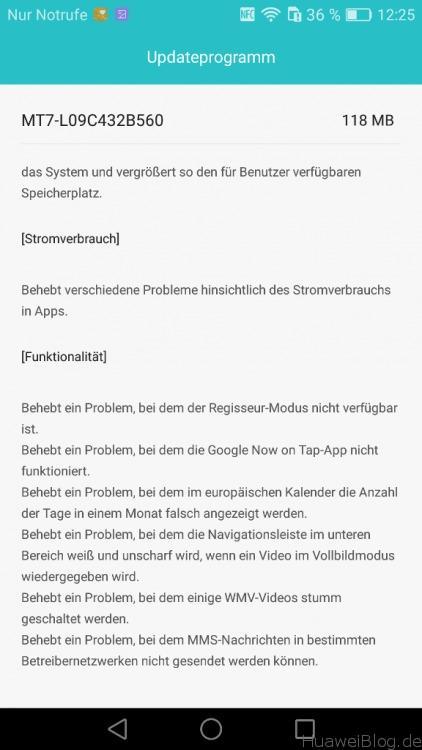
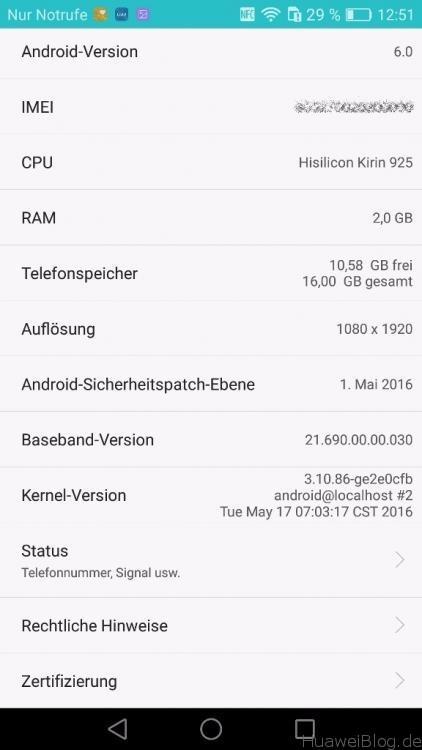






Hallo,
ich habe folgendes Problem:
Ich habe ein gebrauchtes Mate 7 gekauft. Drauf war die Firmware MT7-L09C432B508.
Das merkwürdige war, es war nur die Android-Tastatur drauf, keine Huawei Tastatur!
Die hatte ich mir dann im Web gezogen und installiert. Funktionierte auch gut.
Aber, beim fotografieren sehr oft, jedoch auch einfach so zwischendurch stürzte das Handy ab und bootete neu.
Deshalb habe ich mir hier die MT7-L09C432B560-Full runter geladen und Installiert. Nach der Installation ein Werksresret.
Und nun:
– Gerät zeigt mir jetzt MT7-L09C900B560, und nicht MT7-L09C432B560 an ???
– Die auch hier angebotene MT7-L09C432B571-Full lässt sich nicht mehr installieren.
– Bei jedem Installationsversuch der MT7-L09C432B571 erfolgt ein Abbruch bei ca. 5%
– Komischer weise habe ich auch mit der MT7-L09C900B560 keine Huawei Tastatur.
– Die Huawei Tastatur lässt sich jedoch wieder nachinstallieren und funktioniert dann.
Obwohl das Mate 7 jetzt mit der MT7-L09C900B560 läuft, möchte ich lieber die MT7-L09C432B571 drauf haben, aber wie ???
Gibt es für die MT7-L0900CB560 auch ein Update auf B571? und wo?
Hallo,
ich habe eine gebrauchtes Mate 7 für meine Frau gekauft.
Auf diesem ist die Version Android 5 (MT7-L09C432B508) drauf. Es lässt sich via OTA nicht updaten und sagt immer, das die aktuelle Version drauf wäre. Komisch war auch, dass da keine Huawei-Tastatur drauf was, sondern nur die Android-Tastatur.
Jetzt habe ich mit die hier Vollversion „“Installation der OTA Vollversion (1,21 GB)““ runter geladen.
Nun zu meinen eigentlichen Fragen:
– Kann ich diese ohne Bedenken Installieren?
– Werden danach alle Apps weg sein?
– Werden andere Daten auf dem Handy oder der SD-Karte gelöscht?
– Oder ist danach noch alles drauf, wie bei dem echten OTA-Update von Andro5 auf Andro6 bei meinem P8 ?
Bin für jeden Hinweis dankbar!!!
Installieren kannst du diese ohne Bedenken. Falls das Update nicht kompatibel ist, bricht der intelligente Huawei Update vorher ab ohne eine Änderung vorzunehmen.
Wenn du mit der Force Update Methode installierst (würde ich empfehlen) wird ein Werksreset ausgeführt und alle eigenen Einstellungen, Apps usw sind weg. Also vorher eine Datensicherung machen. Die externe SD Karte wird hiervon nicht berührt.
war die B508 denn eigentlich eine „Finale Version“, oder vielleicht eine vom Vorbesitzer installierte „Pre-Version“?
Bei Inbetriebnahme sen M7 durch mich hatte ich erst einmal ein Werksreset durchgeführt, und dann war nur noch die Google-Tastatur vorhanden.
Die Huawei-Tastatur war einfach weg 🙁
Ich hoffe, das ist nach dem Update nicht auch wieder so.
Die B508 ist mir nicht bekannt. Allerdings habe ich mich mit dem Mate 7 nicht im Detail beschäftigt. Vielleicht können die Kollegen dazu mehr sagen.
PS.: Danke für die schnelle Antwort 🙂
Hallo,
ich habe mein Mate 7 auf Android 6.0 upgedatet.
Update hat alles problemlos funktioniert, allerdings finden meine beiden PCs (beide Windows 10) das HAndy nicht mehr:
Im Gerätemanager steht unter USB: „Unbekanntes USB-Gerät (Fehler beim Anforderung einer Gerätebeschreibung)“
Brauche ich einen neuen Treiber für den PC oder muss ich am Handy nun etwas anders einstellen?
HiSuite (neu installiert) findet das Handy auch nicht…
Viele Grüße,
Franz
Hast Du als Verbindungsmodus „Dateien“ oder „Fotos“ ausgewählt?
Beim Verbinden via USB wird standarmäßig der Modus „Nur Laden“ gewählt. Du musst den Benachrichtigungsbereich herunterziehen und dort Dateien oder Fotos wählen. Ebenso solltest Du HiSuite HDB (unter Einstellungen-Sicherheit) aktivieren oder/und USB-Debugging.
Es gibt eine Neue Firmware MT7-L09C432B571
hallo
gibts dafür auch ein Rollback für die 571
Hallo Daniel,
ich habe ein Mate7 mit C900B331 :-(.
Care sagt, es sei ein Upgrade da und leitet einen zum Upgrademanager, der dann nix findet…
Als skeptischer Mensch frage ich mich, woher du die Updates hast, wenn sie auf http://consumer.huawei.com/my/support/downloads/index.htm?keyword=mt7 nicht zu finden sind?!
Die zweite Frage wäre, wie ist sichergestellt, dass sie nicht manipuliert sind?
Falls du mich noch magst: Gibt es eine Möglichkeit, das normale OTA-Upgrade irgendwie anzuschubsen?
Danke für deine Mühe!
Die Huawei Homepages werden leider sehr schlecht gepflegt was Firmwares angeht. Dort findet man selten was aktuelles. Unsere Firmwares stammen aus unterschiedlichen Quellen. Teilweise sichern wir die selber von unseren Geräten oder holen die direkt vom Huawei Update Server. Es kommt aber auch vor, dass uns User Updates von ihren Geräten zur Verfügung stellen. Bei letzteren können wir nur indirekt sicherstellen ob was manipuliert ist bis jetzt gab es da keine Aufälligkeiten. Eine Manipulation von Huawei Firmwares ist aber auch nicht ganz so einfach.
Ein OTA kann man bei Huawei nicht erzwingen, da diese bestimmen Bedingungen unterliegen, die das Gerät erfüllen muss.
Hi an alle,
hab da mal ein Problem!
Mein Mate 7 will mit B560 kein GPS empfangen, es bricht immer wieder zusammen, oder geht gar nicht.
Mit der Version 522 habe ich keine Probleme und das Navi läuft und GPS funktioniert.
Sobald aber das Update auf 560 aufgespielt wird, geht nichts mehr.
Wer kennt das Problem, oder hat hierbei eine Lösung?
Danke
Hi,
das Problem hatte ich auch seit ich die Version B522 aufgespielt hatte. Hatte gehofft, dass dies mit B560 gefixt wäre, aber leider nein.
GPS-Empfang hat bei mir maximal 1-2 Tage funktioniert, danach war der Empfang einfach weg. Nur ein Neustart hat geholfen.
Als „Lösung“ habe ich mir einen täglichen automatischen Neustart eingerichtet. Das geht unter „Einstellungen->Intelligente Untertützung->Geplantes Ein-/Ausschalten“.
Habe es mir so eingerichtet, dass sich das Gerät nachts, wenn ich schlafe, automatisch ausschaltet und nach 5 Minuten automatisch wieder einschaltet. Weniger als 5 Minuten zwischen Ein- und Ausschalten läßt die Funktion leider nicht zu.
Seit dem habe ich keine Probleme mehr mit dem GPS-Empfang.
Vielleicht hilft es bei dir ja auch.
Hallo, nochmal ich…..
Update jetzt 4 Tage drauf, Akku tiptop, null Probleme mit Gerät, Apps gehen alle….
Also keine Angst euch hier das Update aufzuspielen….
Auch von der C900B431….
Hallo,
Habe gestern die B560 manuell aufgespielt, hat auch soweit alles gut funktioniert. Ebenfalls habe ich einen Werksreset durchgeführt. Was mit aufgefallen ist, dass die Update-App nicht mehr als App unter Werkzeuge da ist. Ist das nur bei mir so? Unter den Einstellungen finde ich zu dem Updateprogramm…
Das ist normal. Huawei wird die Update Sachen in Zukunft auf die HiCare App auslagern.
Hallo, kleines Update, habe mit von hier das
C432b522 runtergeladen, original Huawei Spanien,
Dann entpackt in die Sd Karte, lokales Update von der
Cust900B431
Und es funktionierte sehr schnell und völlig problemlos auf die
Cust432B522
Handy hochgefahren, Pin rein und schwups wurde das Update zum C432B560 angeboten…
Auch das funktionierte schnell und ohne jegliche Probleme.
Das läßt die Cust 900 er Gemeinde doch jubeln 😉
In Hi Care Update Rom hat es mir Sonntag noch das Update angezeigt, ging dann bis Position 470/1000 runter und heute steht da keine Aktualisierung verfügbar 🙁
@Marco, danke dir, werde es die Tage wohl manuell machen….
Eher zuerst c900b331 auf die c432b522 oder sofort auf die 560?
Da die B560 als Vollversion verfügbar ist, müsste ein direktes Update gehen. Allerdings empfehle ich da auf jeden Fall einen Werksreset.
Hat schon jemand probiert von der
C900B331 das Update zu machen?
Ein Update von der C900 – das ist eine generelle CUST – sollte kein Problem sein. Ich habe dies bereits unzählige Male gemacht.
Bei mir ist in den Einstellungen der Eintrag für Fingerprint verschwunden.
Komme nur mit dem Finger rein, den ich beim Installationsvorgang initialisiert habe.
Hardreset wurde nach Installation durchgeführt.
Danach das Huawei-Backup zurückgespielt.
Danach wollte ich andere Finger initialisieren, aber der Menüeintrag ist nicht da wo er sein soll.
Hat jemand das gleiche Problem oder eine Idee?
@Rainer
Du solltest den Eintrag unter Einstellungen -> Fingerabdruck-ID -> Fingerabdruckverwaltung finden.
Eben war die Fingerabdruckverwaltung wieder da.
Entweder habe ich das wirklich übersehen oder es ist ohne weiteres Zutun wieder hinzugekommen.
*grübel*
Besten Dank für die Bereitstellung des Full-Updates!! Hatte auch eine Cust900-Version und bei mir kam OTA rein garnichts an.
Nachtrag, seit dem Update geht Threema nicht mehr. Die Nachrichten kommen nicht mehr an, trotz Freigabe. Sehr geil :-/
Nachdem ich Marshmellow nicht OTA bekommen hatte (nicht schnell genug 😉 ) hatte ich es mir per Force Update Methode installiert. Das Update hier hatte ich, nachdem ich es hier gelesen habe, OTA bekommen (musste aber selbst danach suchen).
Das Gerät läuft meines erachtens nun flüssiger als mit der B522 und die Akkulaufzeit hat sich gefühlt auch verbessert. Danke Huawei (bin „so viele Updates“ gar nicht gewohnt *g* mein vorgänger das LG G Flex hatte nur ein Update von 4.4.2 auf 4.4.4 bekommen – never again LG)
Ist es notwendig die SD karte zu wipen für die Vollversion und muss man diese wirklich entpacken? Da sonst immer vor einem Entpacken gewarnt wird 😀
Einfach so vorgehen wie es in der Anleitung im Artikel steht…
Ja mach ich aber soll die gesamte entpackte Datei im dload Ordner sein oder nur die UPDATE.APP ? Danke schonmal
Die Update.APP ist ausreichend. 🙂
Werde jetzt noch den Juni abwarten, kommt da nichts OTA wirds manuell gemacht…..
Cust900B331 sei dank 🙁
Hast du denn die OTA Update oder die voll Update für die MT7-TL10 bitte?
Und das läuft gut mit der 6.0 ?
Alles was du brauchst ist die B513 die du hier auf der Seite runterladen kannst. Danach kommen die Updates von ganz alleine OTA.
Hallo Alex, Ja ist die C900B331 🙁
Aber das da null kommt, es war ja um den 20.04 als das 6.0 kam, jetzt das Update auf die B560 und immer noch nix….das enttäuscht dann doch…
Seh ich auch so. Habe mich gerade entschieden es manuell durchzuführen und das war zum Glück auch erfolgreich.
Ich hab erst auf die B522 manuell geupdated, da die C900er Reihe das Update ja nicht automatisch angeboten bekommen hat und anschließend dann die B560 als Vollversion drauf gezogen.
@ Ralf, dass hatte ich auch sehr lange. Dann bon ich hier auf die Lösung gekommen dass es an meiner Cust-Version lag. Schaue mal bei Telefon Info bei Build Number nach welche Cust du hast. Cust900 wird wohl erst später OTA mit den neuen Updates bedient. Ich habe mich aus diesem Grund für ein manuelles einspielen der aktuellen Firmware entschieden. Danke nochmal ab huaweiblog für die Bereitstellung der nötigen Datei.
Updates OTA? Und ich? Hab noch die 331 und wenn ich Update abfrage mache kommt null….
Vielen Dank für die Erklärung. MfG
P.S. ich komme von der B522.
Hallo Daniel, könntest du erklären warum einige die 560 mit 118 Mb angeboten bekommen und andere die B560 Full? Ich bekam nur erstere OTA. Danke
Bei OTAs werden die Update Größen von der jeweiligen Vorversion bestimmt. Wenn man z.B. eine sehr alte Vorversion installiert hat, dann werden andere bzw mehr Daten für das Update benötigt als wenn man das Handy mit einer recht aktuellen Version betreibt.